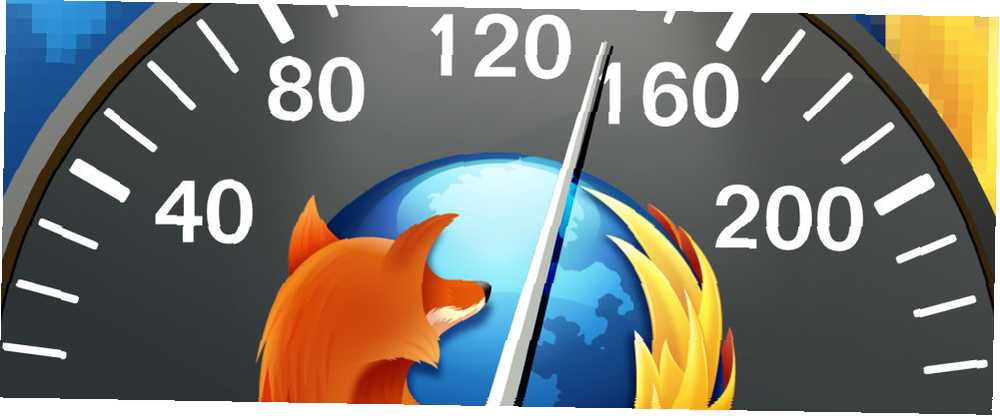
Mark Lucas
0
1565
469
Firefox bliver stadig hurtigere - så meget at det begynder at binde Chrome - men for nogle mennesker er det bare aldrig hurtigt nok. Hvis du vil have den absolut bedste ydelse, skal du justere nogle indstillinger under hætte, så de foretrækker ydelse frem for bekvemmelighed. Her er et par tip, som du kan bruge til at få den ekstra hastighedsforøgelse.
Disclaimer: Selvom ingen af disse justeringer skulle bryde Firefox, kan dine faktiske resultater afvige og er ikke garanteret.
Firefox Booster
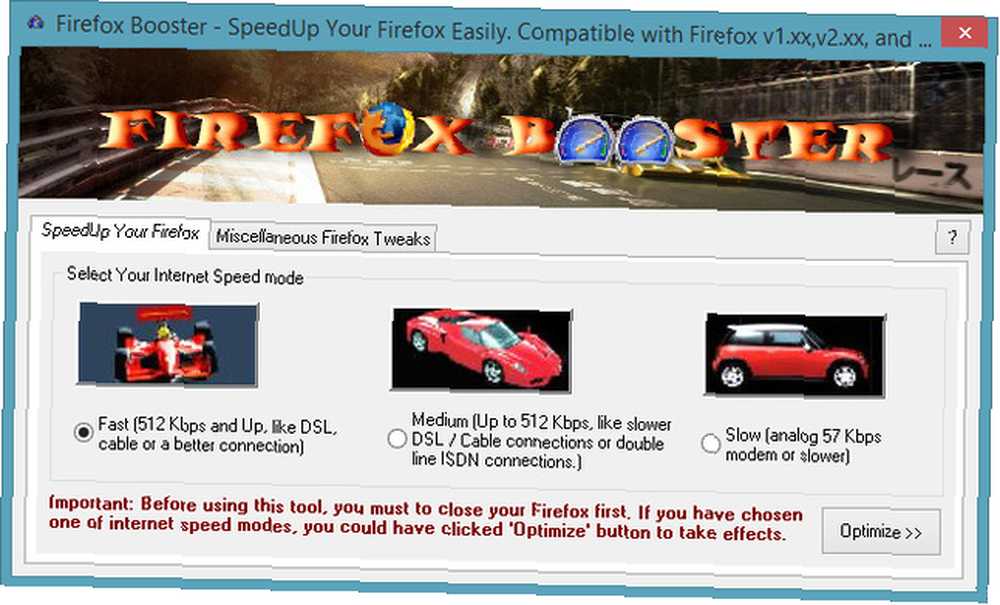
Hvis du er i Windows, er den første ting du kan gøre at downloade Firefox Booster og køre den. Denne lille applikation vil gå til indstillingerne under hætten for dig og foretage nogle ændringer i alle versioner af Firefox (på trods af at den kun nævner v1, v2 og v3). Denne app fungerer helt alene, bortset fra når den spørger, hvilken type forbindelse du har - langsom, medium eller hurtig. Dette er vigtigt, fordi det fortæller appen, hvilke værdier den har brug for at sætte i indstillingerne.
Denne app går ind i Firefox og ændrer den maksimale mængde forbindelser - hvor mange webservere Firefox kan oprette forbindelse til på et enkelt øjeblik - og rørledninger - antallet af streams, der kan bruges til at downloade indhold, som Firefox opretter, når du opretter forbindelse til et websted.
Hvis du har en hurtig forbindelse, skal du have Firefox til at bruge flere forbindelser og rørledninger, så du kan downloade mere indhold samtidig. Hvis du har en langsom forbindelse, vil du have, at Firefox bruger færre af disse, fordi ellers alle rørledninger begynder at flaskehals hinanden og faktisk bremse ydelsen. Firefox's standardindstillinger er beregnet til at være gode til alle forbindelser, men de er ikke ideelle, medmindre du har en “medium” forbindelse.
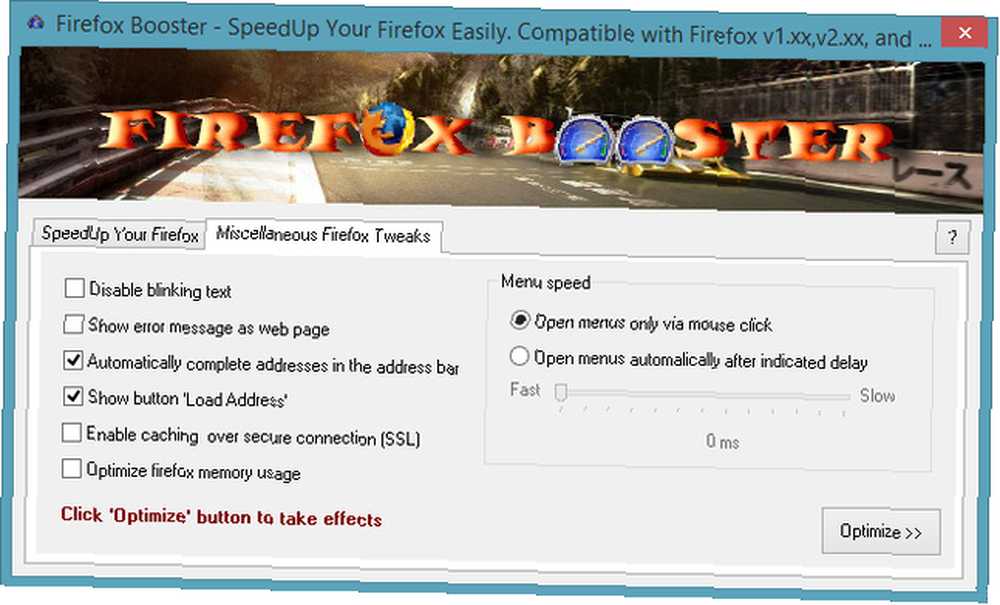
Firefox Booster leveres med et par ekstra indstillinger, der sigter mod at øge Firefox's ydelse, såsom at deaktivere blinkende tekst, optimere Firefoxs hukommelsesforbrug og vise fejlmeddelelser som en webside.
Yderligere justeringer
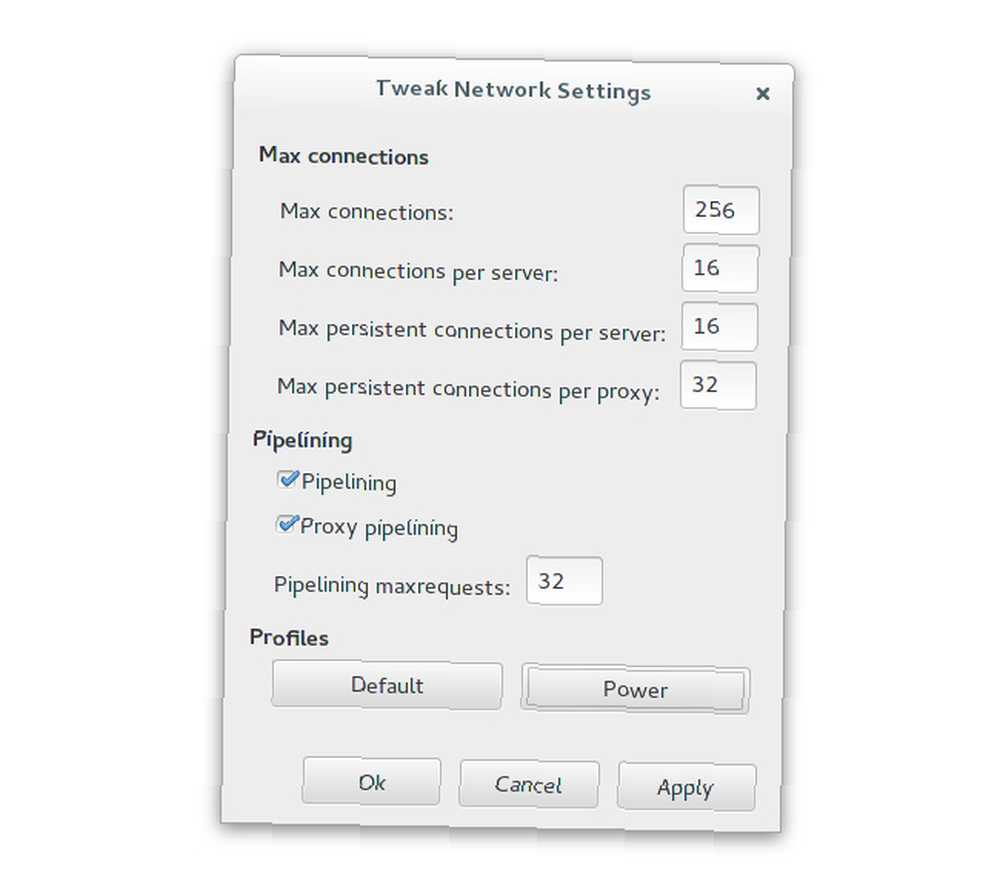
Hvis du ikke er på Windows, kan du udføre de samme netværksjusteringer ved hjælp af Tweak Network-udvidelsen, som skal fungere på alle platforme. Du kan indtaste dine egne værdier, hvis du vil, eller bare gå til “strøm” forudindstillet til hurtige internetforbindelser.
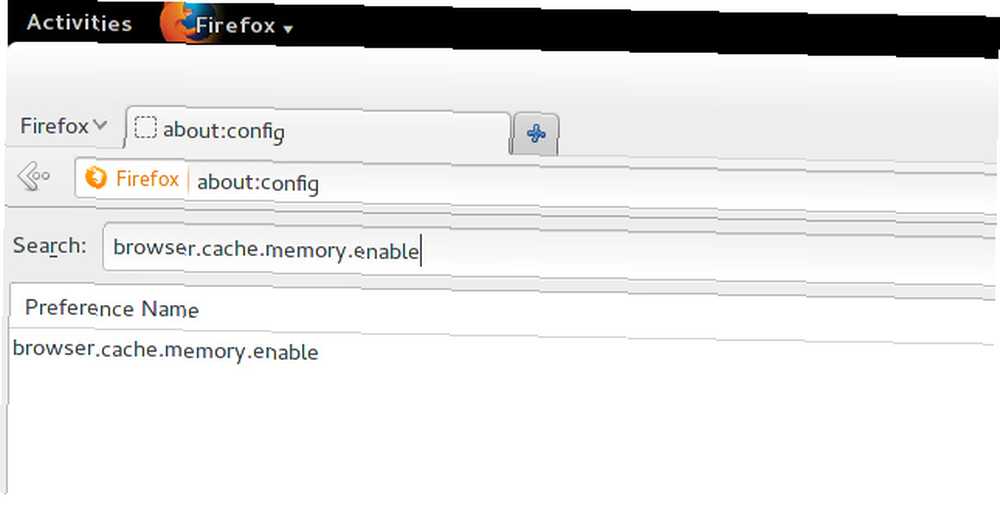
For at bruge resten af tweaks skal vi indtaste om: konfigurere i adresselinjen og acceptere advarslen, der vises på den næste side. Efter dette ser du en meget lang liste med variabler, der bestemmer Firefox's adfærd - vi vil kun ændre et par af disse.
Igen bør dette ikke ødelægge noget, men dine resultater kan variere.
- Type browser.sessionhistory.max_entries dobbeltklik på resultatet i filterboksen, og skift det til 10. Dette reducerer den maksimale mængde webadresser, som Firefox vil opbevare i sin historie, hvilket igen minimerer diskforbruget såvel som det antal gange Firefox har brug for at få adgang til noget fra disken - normalt den langsomste del af din computer.
- Højreklik på det tomme hvide rum under den eneste post, og vælg en ny heltalpost. Indtaste nglayout.initialpaint.delay for navnet og 0 for værdien. Dette fremskynder indlæsning af sider ved forsætligt at fortælle Firefox om at undgå at vente under visse dele af sideindlæsningen.
- Type browser.cache.memory.enable i filterboksen, og dobbeltklik på den for at indstille den til Sand. Dette giver Firefox mulighed for at placere noget af sin cache i hukommelsen, så det kan indlæse sider hurtigere. Cachen er en samling af websteder og webindhold, som du har downloadet ved at besøge den før. Normalt gemmes cache på disken, men dette gør det muligt at indlæse mindst noget af cachen i hukommelsen for hurtigere indlæsning af sider.
- Højreklik på det tomme hvide rum under den eneste post, og vælg en ny heltalpost. Indtaste browser.cache.memory.capacity for navnet. For værdien: indstil den til 2048, hvis du har 128 MB RAM, 4096, hvis du har 256 MB RAM, 8192, hvis du har 512 MB RAM, eller 12288, hvis du har 1 GB eller mere RAM. Dette indstiller den mængde hukommelse, der kan bruges til at opbevare noget af cachen.
- Type browser.cache.disk.capacity dobbeltklik på resultatet i filterboksen, og skift det til 4096. Dette betyder, at der bruges mindre diskplads til cachen, hvilket reducerer diskforbruget og øger ydelsen, hvis du bruger en traditionel harddisk. Solid state-brugere kan sandsynligvis springe over dette, da disse drev er næsten lige så hurtige som hukommelse.
- Højreklik på det tomme hvide rum under den eneste post, og vælg en ny boolsk indgang. Indtaste config.trim_on_minimize for navnet, og indstil det til sandt. Dette vil få Firefox til at rydde op i noget af dens hukommelsesforbrug ved at beskære unødvendige elementer, hver gang Firefox ikke bruges aktivt (aka, minimeret).
- Valgfri: Hvis du vil, at Firefox kun skal indlæse sider og indhold, du ønsker (når du faktisk klikker på et link), vil du deaktivere forudindtagning. Type network.prefetch-next i filterboksen, og dobbeltklik på den for at indstille den til Falsk. Det kan diskuteres, om dette resulterer i, at ydelsen øges, men det sparer dig bestemt en smule dataforbrug. Dette er bestemt vigtigt at gøre, hvis du regelmæssigt er bundet til din smartphone.
Sådan vender du tilbage
Hvis du har gennemgået manualen om: konfigurering af justeringer, er det let at vende tilbage til det normale. Hvis jeg havde bedt dig om at oprette et element tidligere, skal du bare slette det. Hvis jeg fortalte dig at ændre værdien af en eksisterende vare, skal du blot finde den, højreklikke på den og vælge “Nulstil”. Dette bringer det tilbage til standardindstillingen.
Konklusion
Forhåbentlig giver disse tricks dig noget boost i ydeevnen. Hvis du ikke så en mærkbar forskel, er enten dit system allerede superhurtigt, eller din internetforbindelse er den rigtige flaskehals (forudsat at du får lignende ydelse også fra andre browsere). Glem ikke at tjekke nogle andre artikler, der sigter mod at forbedre Firefox's hastighed, såsom at bruge QuickJava i Firefox Fremskynde Firefox: Brug QuickJava til at blokere Flash, Silverlight og mere Fremskynde Firefox: Brug QuickJava til at blokere Flash, Silverlight og mere Er din gennemser for langsomt? Blokerer de ting, der bugner dig. QuickJava er en simpel Firefox-udvidelse, der giver dig muligheden for midlertidigt at slå browser-plugins fra og gøre Firefox hurtigere. eller følge disse 5 gode tip, hvis andre browsere fungerer fint 5 ting at gøre, når Firefox kører langsomt (men andre browsere kører hurtigt) 5 ting at gøre, når Firefox kører langsomt (men andre browsere kører hurtigt) Hvis Firefox føles langsom i forhold til andre webbrowsere , prøv disse tip for at se, om du kan øge hastigheden og gendanne dens ydelse. .
Glem ikke at se vores brugervejledning til Firefox for at få mest muligt ud af den populære open source browser!
Hvad er dine foretrukne tweaks til Firefox? Fortæl os det i kommentarerne!











